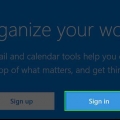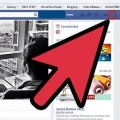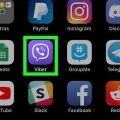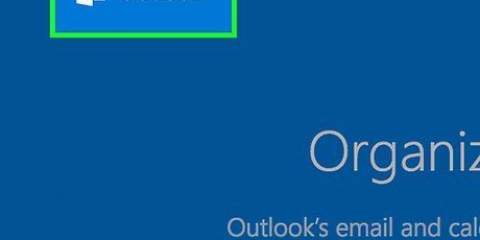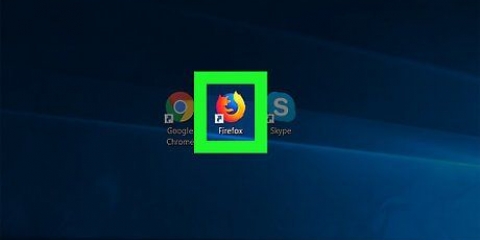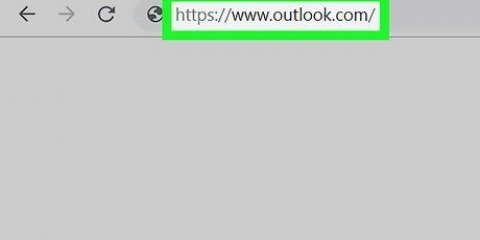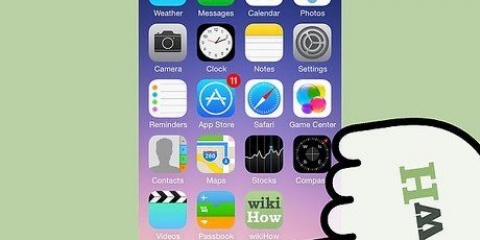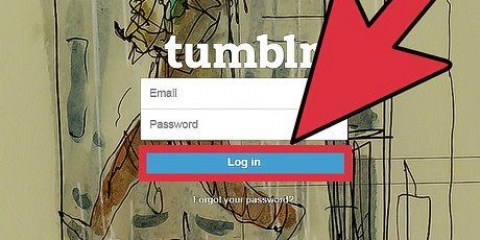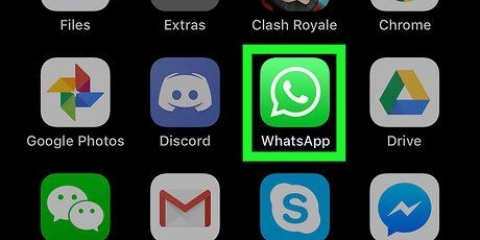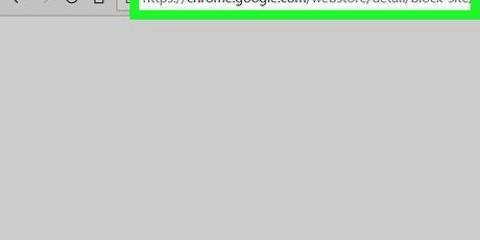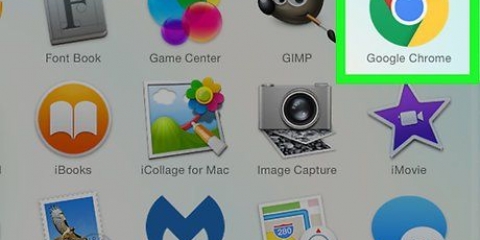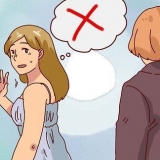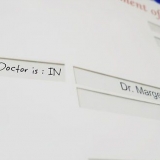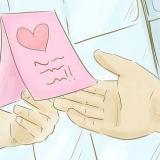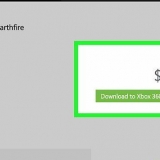Se hai già ricevuto messaggi da quel contatto, questi verranno visualizzati nel menu a discesa sotto il campo "e ricevuti da". Puoi aggiungere più indirizzi email a questa pagina.





Se non sei ancora loggato, clicca su Iscriviti, inserisci il tuo indirizzo email (o numero di telefono) e la password e clicca Accedere. 








Puoi fare clic su `...` fare clic su un`e-mail aperta in alto e poi Crea regola per creare una regola con l`indirizzo email del mittente nel campo "Condizioni". Quando utilizzi l`elenco "Mittenti attendibili", riceverai comunque e-mail a cui ti sei iscritto prima di bloccare le e-mail, anche se non sono nell`elenco "Mittenti attendibili". Puoi impedirlo facendo clic sul link "Annulla iscrizione" nel corpo delle e-mail all`arrivo.
Blocca qualcuno su hotmail
Contenuto
In questo articolo puoi leggere come bloccare i messaggi da un mittente specifico nella tua casella di posta Hotmail (ora chiamata `Outlook`). Per modificare queste impostazioni è necessario utilizzare il sito Web di Outlook. Sfortunatamente, questo non funziona dalla versione mobile di Outlook.
Passi
Metodo 1 di 3: blocca i singoli indirizzi e-mail

1. Apri il sito web diVeduta. Se hai già effettuato l`accesso a Outlook, li riceverai direttamente nella tua casella di posta.
- Se non sei ancora loggato, clicca su Iscriviti, inserisci il tuo indirizzo email (o il tuo numero di telefono) e la tua password e clicca Accedere.

2. Clicca su ⚙️. Questo pulsante si trova nell`angolo in alto a destra del sito Web di Outlook.

3. Fare clic su Opzioni. Puoi trovare questo pulsante nella parte inferiore del menu a discesa sotto l`ingranaggio delle impostazioni.

4. Fare clic su Contatti bloccati. Puoi trovare questo pulsante sotto la voce "Posta indesiderata", che è una sottocartella della categoria "Post". Questa opzione è in basso a sinistra della pagina.

5. Clicca sul campo `Inserisci un contatto o un dominio qui`. È al centro della pagina. Qui devi inserire l`indirizzo email della persona che vuoi bloccare.

6. Inserisci l`indirizzo email di un contatto. Per aggiungerlo alla tua lista bloccata devi digitare l`indirizzo completo.

7. premere↵ Entra. Ecco come aggiungere l`indirizzo e-mail che hai inserito all`elenco dei contatti bloccati in Outlook.
Puoi anche fare clic sul segno più + fare clic a destra del campo dell`indirizzo e-mail.

8. Fare clic su Salva. Questo pulsante si trova nella parte superiore della pagina, appena sopra l`intestazione "Contatti bloccati". Ciò salverà le modifiche e impedirà ai contatti che hai bloccato di inviarti e-mail.
Metodo 2 di 3: creare una regola

1. Apri il sito web diVeduta. Se hai già effettuato l`accesso a Outlook, verrai indirizzato direttamente alla tua casella di posta.
- Se hai appena effettuato l`accesso, clicca su Iscriviti, inserisci il tuo indirizzo email (o numero di telefono) e la password e clicca Accedere.

2. Clicca su ⚙️. Puoi trovare questo pulsante nell`angolo in alto a destra del sito Web di Outlook.

3. Fare clic sul pulsante Opzioni. Puoi trovarlo nella parte inferiore del menu a discesa, sotto l`ingranaggio Impostazioni.

4. Fare clic su Posta in arrivo e regole di scorrimento. Questo pulsante si trova nella metà sinistra della finestra di Outlook. Lo trovi alla voce `Elaborazione automatica`. È una sottocartella della scheda "Post".

5. Fare clic sul segno più +. Puoi trovarlo sotto la voce "Regole posta in arrivo" nella parte superiore della pagina. In questo modo crei una nuova regola che puoi modificare. Con le regole di Outlook puoi programmare una risposta automatica alle e-mail in arrivo; in questo caso creerai una regola che bloccherà automaticamente le email di determinati mittenti.

6. Inserisci un nome per la tua regola. Devi inserire queste informazioni nel campo di testo quasi in cima alla pagina, sotto la voce `Nome`.

7. Fare clic sulla prima casella che dice "Seleziona indirizzo". Si trova sotto l`intestazione "Non appena il messaggio viene ricevuto e se soddisfa tutte queste condizioni" nel campo "Nome".

8. Scorri su Inviato o ricevuto. È una delle prime opzioni nel menu a discesa.

9. Fare clic su Ricevi da. Troverai questo pulsante nella parte superiore del menu che vedrai.

10. Inserisci un indirizzo email. Fallo nel campo di testo sotto l`intestazione "e ricevuto da" nella parte superiore della pagina.

11. premere↵ Entra. In questo modo aggiungi l`indirizzo e-mail all`elenco a cui desideri applicare la regola.

12. Fare clic su OK. Questo pulsante si trova nell`angolo in alto a sinistra della pagina.

13. Fare clic sul secondo campo che dice "Seleziona indirizzo". Lo troverai sotto l`intestazione "Esegui tutte le azioni di seguito" vicino al centro della pagina.

14. Seleziona Sposta, copia o elimina. È una delle prime opzioni nel menu a discesa.

15. Fare clic su Elimina messaggio. Troverai questa opzione nella parte inferiore del menu a discesa. Collegando il comando "Elimina" all`indirizzo email che hai fornito in precedenza eliminerai tutte le email in arrivo dai contatti nella tua lista. Poi finiscono nella spazzatura.

16. Fare clic su OK. Questo pulsante si trova nell`angolo in alto a sinistra della pagina. Ora non dovresti più ricevere messaggi dai mittenti che hai selezionato.
Metodo 3 di 3: Blocca tutte le email sconosciute

1. Apri il sito web diVeduta. Se hai già effettuato l`accesso a Outlook, verrai indirizzato direttamente alla tua casella di posta.

2. Clicca su ⚙️. Questo pulsante si trova nell`angolo in alto a destra del sito Web di Outlook.

3. Fare clic su Opzioni. Puoi trovare questo pulsante nella parte inferiore del menu a discesa, sotto l`ingranaggio delle impostazioni.

4. Fare clic su Filtri e notifiche. Questa opzione si trova sotto l`intestazione "Posta indesiderata", che è una sottocartella all`interno della categoria "Post", in basso a sinistra della pagina.

5. Fare clic su Esclusivo. Cerca questo nella parte superiore della pagina, sotto l`intestazione "Scegli il filtro della posta indesiderata". In questo modo impedisci ai messaggi di mittenti che non sono presenti nell`elenco "Contatti sicuri" di raggiungere la tua casella di posta.

6. Fare clic su Salva. Questo pulsante è in alto a sinistra della pagina.

7. Fare clic su Contatti protetti. Troverai questa opzione direttamente sopra la scheda "Filtri e notifiche" sul lato sinistro della pagina.

8. Inserisci un indirizzo email. Fallo nel campo di testo sotto l`intestazione "Contatti sicuri" nella parte superiore della pagina.

9. premere↵ Entra. Come aggiungere l`indirizzo e-mail all`elenco dei "Contatti sicuri". Chiunque in questo elenco potrà inviarti messaggi, mentre chiunque non sia nell`elenco non potrà inviarti messaggi.
Devi ripetere la procedura sopra per ogni indirizzo email da cui desideri ancora ricevere messaggi.

10. Fare clic su Salva. Questo pulsante si trova nell`angolo in alto a sinistra della pagina. D`ora in poi riceverai e-mail solo da persone che sono nella tua lista "Contatti sicuri".
Consigli
Avvertenze
- Sebbene qualsiasi contatto non presente nell`elenco "Contatti sicuri" ti consentirà di bloccare la maggior parte delle e-mail, alcune e-mail potrebbero essere bloccate anche se non hai concesso loro l`autorizzazione (come i messaggi di Microsoft). ) continua a ricevere. Di solito, puoi aprire queste e-mail in modo sicuro, anche se non sono nell`elenco dei "Mittenti attendibili".
Articoli sull'argomento "Blocca qualcuno su hotmail"
Condividi sui social network:
Popolare